
Приложение Find My можно использовать для поиска всех ваших устройств Apple, от iPhone до AirTag. Вы даже можете отслеживать местоположение всех Устройства iOS, на которых вы сразу вошли в систему, и воспроизведите звук, чтобы найти их. Есть много других полезных функций, которые может предложить это приложение.
В этой статье мы объясним, как добавить новое устройство в приложение «Локатор» на iPhone, Mac и iPad. Мы также покажем вам, как удалить устройство из этого приложения, и еще несколько полезных приемов.
Как добавить устройство в “Локатор” С iPhone
Приложение Find My представляет собой зашифрованную анонимную сеть, которая использует Bluetooth для поиска ваших устройств iOS. Это приложение совместимо с iPhone, iPad, устройствами iPod Touch, Apple Watch, Mac, AirPods, AirTags и другими устройствами. С AirTags вы даже можете использовать приложение «Локатор», чтобы найти свои личные вещи (например, кошелек или ключи). Это приложение полезно не только для потерянных устройств и предметов, но и для украденных вещей.
Обновлённое приложение Локатор на iPhone,iPad как подключить, настроить, отключить и пр
Когда вы входите в свою учетную запись iCloud на новом устройстве, оно автоматически добавляется в приложение «Локатор». Некоторые другие функции также включены по умолчанию. Это включает в себя возможность воспроизводить звук на вашем устройстве, удаленно блокировать его и даже отображать на нем сообщение.
Чтобы добавить устройства в приложение «Локатор», вам нужно сделать несколько вещей. сначала включить. Вот что вам нужно сделать:
- Откройте “Настройки” на главном экране.

- Нажмите на свой Apple ID вверху меню.

- Выберите “Найти” tab.

- Перейдите к “Найти мой телефон” и включите эту функцию.

- Переключите “Найти мою сеть” выключатель. Это позволяет найти свое устройство, даже когда оно не в сети.

- Вернитесь назад и установите переключатель “Поделиться моим местоположением” switch.

- Вернуться в “Настройки”

- Перейдите в “Конфиденциальность” а затем в “Службы геолокации”

- Найдите “ Найдите My” и убедитесь, что “При использовании приложения” проверено.

Как найти iPhone через Локатор
Теперь давайте посмотрим, как добавить новое устройство в приложение «Локатор» на iPhone:
- откройте приложение «Локатор» дома. экран. Откроется карта, показывающая, где в данный момент находятся все ваши устройства.

- Нажмите “Устройства” в нижнем меню.

- Выберите “+” значок рядом с “Устройствами” Приложение начнет поиск новых устройств, на которые вы вошли.

- Найдите устройство, которое хотите добавить.
- Введите свой Apple ID.
Добавленное устройство появится на карте, и вы сможете отследить его. Если вы хотите добавить элемент, который вы собираетесь отслеживать с помощью AirTag или других поддерживаемых сторонних продуктов, это делается следующим образом:
- Запустите приложение “Локатор”.

- Перейти к “Элементы” внизу экрана.

- Выберите “Добавить элемент. ”

- Выберите “Добавить AirTag” или “Другой поддерживаемый элемент».

Примечание. Убедитесь, что Bluetooth включен. - Нажмите на элемент, который хотите добавить.
- Введите свой Apple ID.
На этом все. Другой вариант — удалить устройства из этого приложения, что идеально подходит для телефонов или других устройств, которые вы больше не используете. Если вы хотите удалить устройство из приложения «Локатор» на iPhone, выполните следующие действия:
- Откройте приложение “Локатор”.

- Перейдите к “Устройствам”

- Найдите устройство, которое хотите удалить.

- Найти и выберите “Удалить это устройство” в меню.

- Введите свой пароль Apple ID.
После удаления устройства из приложения «Локатор» его можно восстановить из резервной копии iCloud. На вашем iPhone вы также можете включить функцию “Отправить последнее местоположение” вариант. Это позволяет приложению отправлять вам местоположение связанных устройств, когда их батареи разряжены.
Как добавить устройство в Find My с Mac
Чтобы использовать приложение «Локатор» на Mac, необходимо войти в систему с помощью своего Apple ID. Вы также можете получить доступ к приложению «Локатор» из браузера на настольном компьютере, если вы можете войти в систему с помощью своего Apple ID. Как и на вашем iPhone, все устройства, связанные с вашим Apple ID, будут автоматически добавлены в приложение «Локатор».
Однако, в отличие от приложения для iPhone, в версии для Mac у вас нет возможности добавлять новые устройства. Есть возможность удалить устройство из приложения Find My. Для этого просто найдите его в списке устройств и щелкните правой кнопкой мыши. Выберите «Удалить это устройство». из выпадающего меню. Для этого вам потребуется ввести свой Apple ID.
Несмотря на то, что вы не можете добавлять новые устройства в это приложение на компьютерах Mac, вы можете выполнять другие действия. Вы можете отслеживать местоположение всех подключенных устройств, воспроизводить звук, чтобы быстрее их находить, и получать уведомления, когда связанные устройства находятся поблизости. С помощью AirTag вы можете найти пропавшие или украденные предметы и получить указания, как их найти. Для этого все, что вам нужно сделать, это нажать на значок “i” кнопку на карте, и появятся маршруты.
Как добавить устройство в “Find My” С iPad
Приложение «Найти iPad» также предлагает различные функции. Чтобы добавить новое устройство в это приложение на iPad, выполните следующие действия:
- Запустите “Find My”

- Выберите нижнее меню и выберите «Устройства».

- Нажмите на “+” значок справа. Приложение начнет поиск новых подключенных устройств.

- Найдите устройство. вы хотите добавить.
- Введите свой Apple ID.
Если вы пытаетесь найти новое устройство и ничего не появляется, убедитесь, что вы используете последнюю версию iPadOS. Ваш Bluetooth также должен быть включен. Наконец, перейдите в “Службы геолокации” в ваших настройках. “Доступ к местоположению” должен быть включен в приложении, чтобы вы могли добавлять новые устройства.
Приложение «Локатор» позволяет вам удалять людей, устройства и элементы из ваших сохраненных контактов. Вот как это делается на iPad.
- Запустите “Локатор”

- Нажмите на одно из этих трех полей (“Люди” “ Устройства» или «Элементы») в нижнем меню.

- Найдите подключенное устройство, которое хотите удалить.
- Нажмите “Удалить это устройство” внизу.

- Введите свой пароль Apple ID.

Устройство будет немедленно удалено из вашего Найдите мое приложение, и вы больше не сможете отслеживать его местоположение. Как видите, независимо от того, где вы решите удалить устройства, вам всегда нужно будет использовать свой Apple ID.
Отслеживайте все свои устройства iOS
Приложение Find My удобно по многим причинам. Он позволяет отслеживать местоположение всех ваших iOS-устройств и находить пропавшие или украденные сторонние продукты и личные вещи. Если вы используете приложение для iPhone или iPad, вы также можете добавлять новые устройства и элементы в свой список. Когда вы больше не используете определенное устройство, вы можете легко удалить его из приложения.
Вы когда-нибудь добавляли новое устройство в приложение «Локатор»? Какое устройство вы добавили? Дайте нам знать в разделе комментариев ниже.
Источник: gmodz.ru
Эта лучшая функция Локатора в iOS 15 спасает ваши гаджеты и вещи. Включаем Уведомления

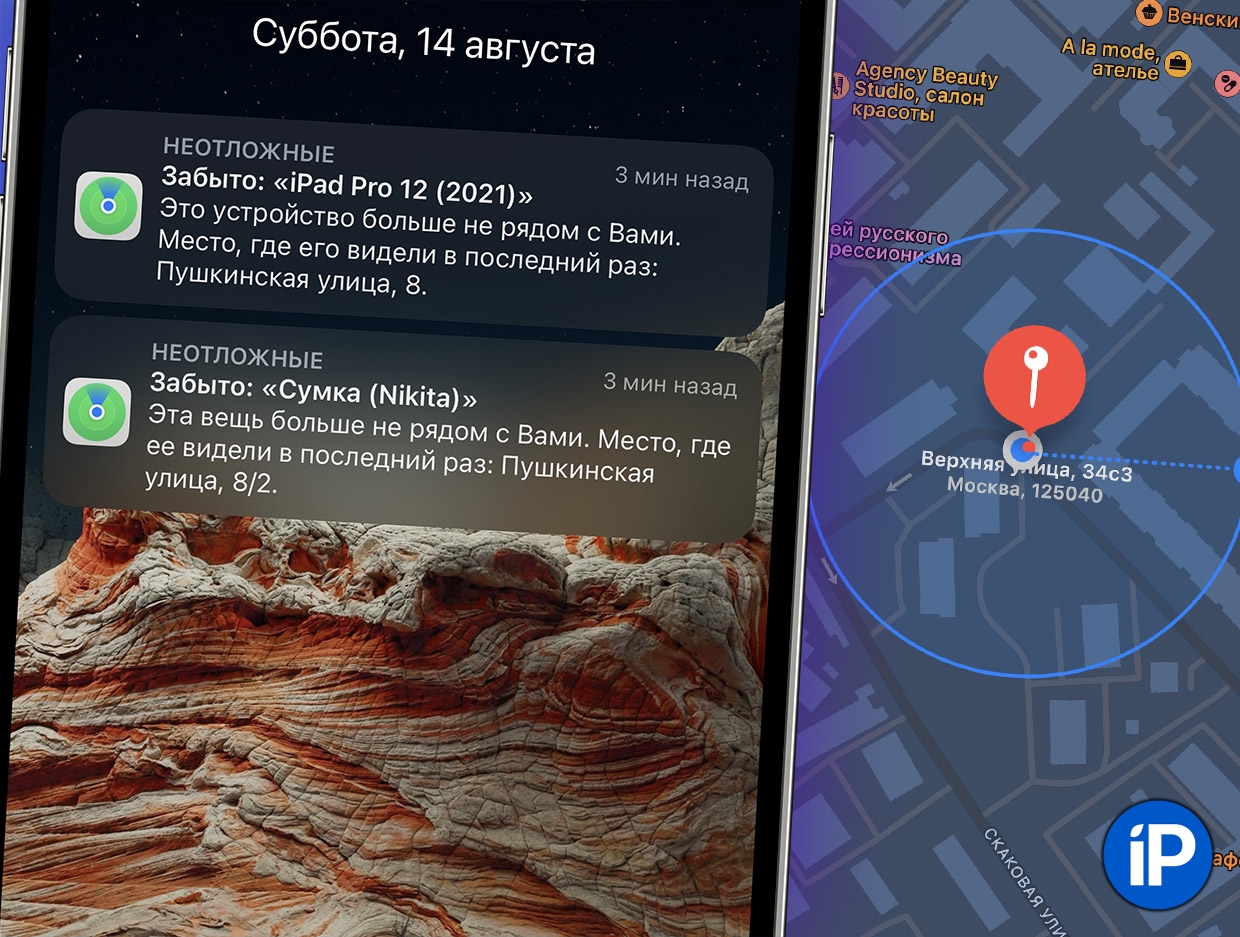
Я не из тех, кто может легко забыть личные вещи. Но, увы, это случается с каждым.
Ключи в раздевалке спортзала, ноутбук на работе, планшет в другом рюкзаке и так далее. У каждого найдется минимум одна история, как вы расстались с вещами по своей неосторожности. Иногда – навсегда.
Благодаря этой фиче Локатора в iOS 15, я при всём желании теперь не могу забыть ни один гаджет Apple на работе. А брелки AirTag стали намного полезнее прежнего.
Уведомления об оставленном устройстве: как они работают
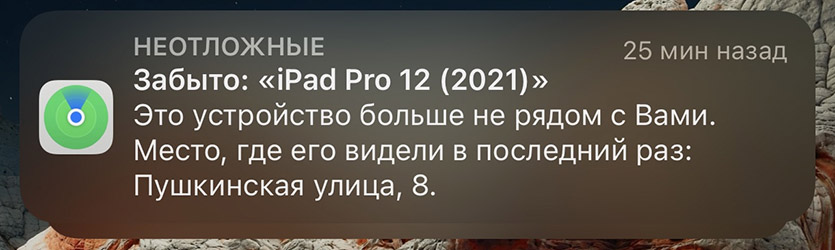
Пример Уведомления об оставленном устройстве.
Уведомления об оставленном устройстве — это встроенная в iOS 15 система слежения за вашими забытыми гаджетами и аксессуарами Apple.
Она работает следующим образом. Допустим, вы вышли из квартиры/машины/офиса/кафе и оставили там кошелек с AirTag. Или iPad. Или второй iPhone. Как только вы отойдете от него на более чем 10 метров, вам поступит уведомление о забытом устройстве на все личные iPhone, iPad и Apple Watch.
В уведомлении прописаны название устройства и его последний известный адрес по Картам Apple. Если нажать на него, вы попадёте в карту внутри приложения Локатор, где отобразится последняя известная или актуальная геопозиция забытой вещи.
Это не просто банально удобно — во многих ситуациях это может сэкономить много нервов, времени и, иногда, денег.
Уведомления приходят более-менее оперативно, не докучают и позволяют переложить часть ответственности (но не всю, естественно) за свою технику на плечи экосистемы Локатора.
Как включить Уведомления об оставленном устройстве
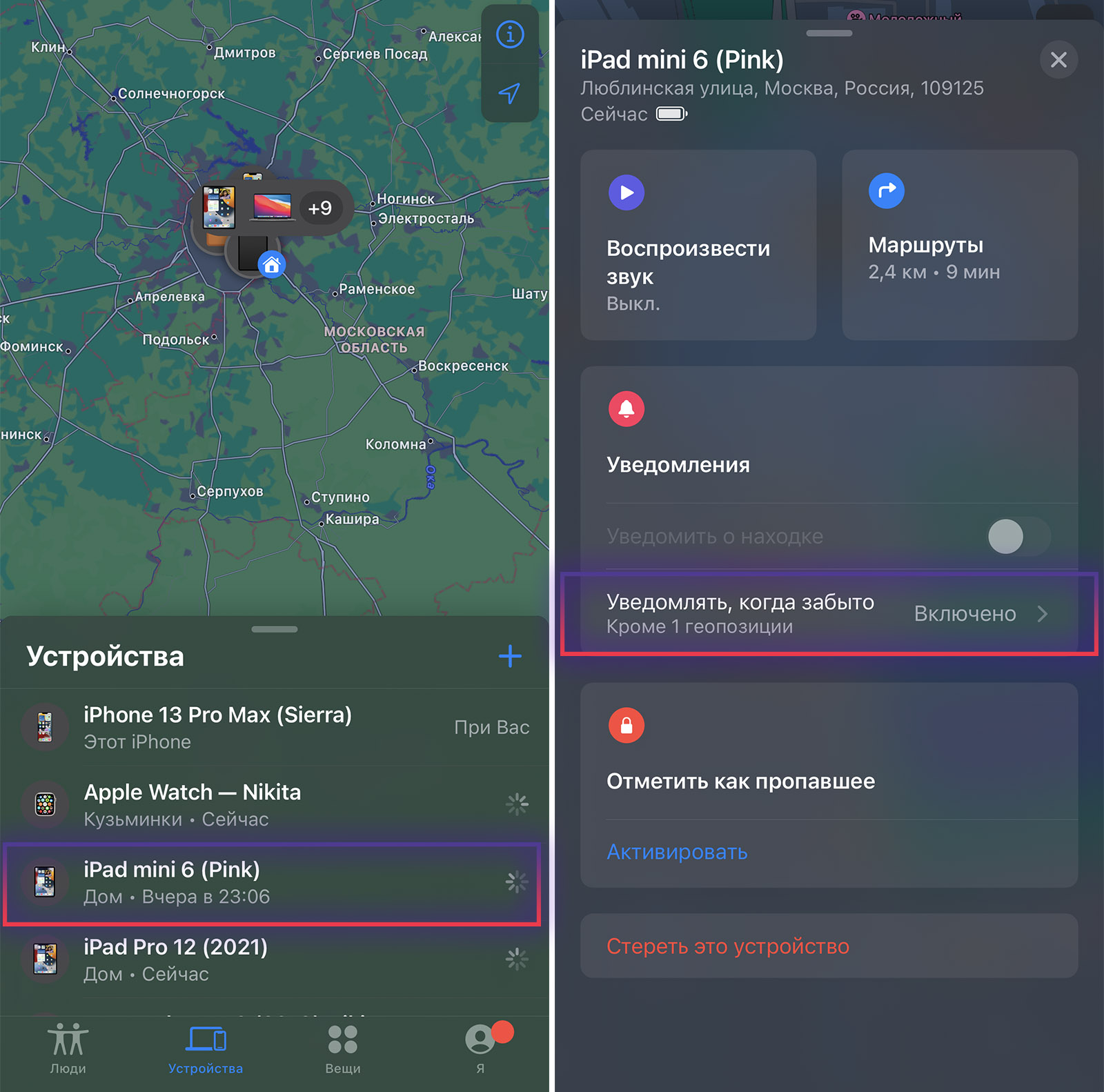
Как включить Уведомления в Локаторе, коротко.
Эти уведомления включаются в iOS во встроенном приложении Локатор. Они активируются вручную для каждого вашего устройства и по умолчанию выключены. Советую включить.
Выберите вкладку Устройства, нажмите на любой девайс Apple из списка, затем смахните его открывшуюся вкладку вверх.
Вам нужен раздел Уведомления, а в нём — подменю Уведомлять, когда забыто. Войдите в него и в открывшемся включите единственный «рубильник». Всё.
Теперь вы будете получать уведомление, когда этот девайс или аксессуар отдалится от вас дальше, чем на 10 метров.
Эта функция — одна из лучших, что запустила Apple
Уведомления о забытом устройстве отправляются благодаря существенному улучшению в 2021 году самого сервиса Локатора — как на стороне возможностей серверов Apple, так и через обновления ПО на гаджетах компании.
Вместе с контролем геопозиции выключенных устройств (новая функция iOS 15) и релизом AirTag (позволяющим включить потенциально любой предмет в экосистему Локатора) знать местоположение всех ваших гаджетов и важных вещей ещё никогда не было так просто.
Я пользуюсь iOS 15 с самой первой бета-версии, вышедшей летом, и благодаря Уведомлениям о забытом устройстве с тех пор ни разу не забыл и не оставил с последствиями ни одну вещь. Даже AirTag стал полезнее, ведь он тоже поддерживает отправку уведомлений.
Поэтому советую как можно раньше включить эту функцию для всех ваших гаджетов Apple. Мало ли что произойдёт однажды.
P.S. Как разрешить оставлять устройства дома
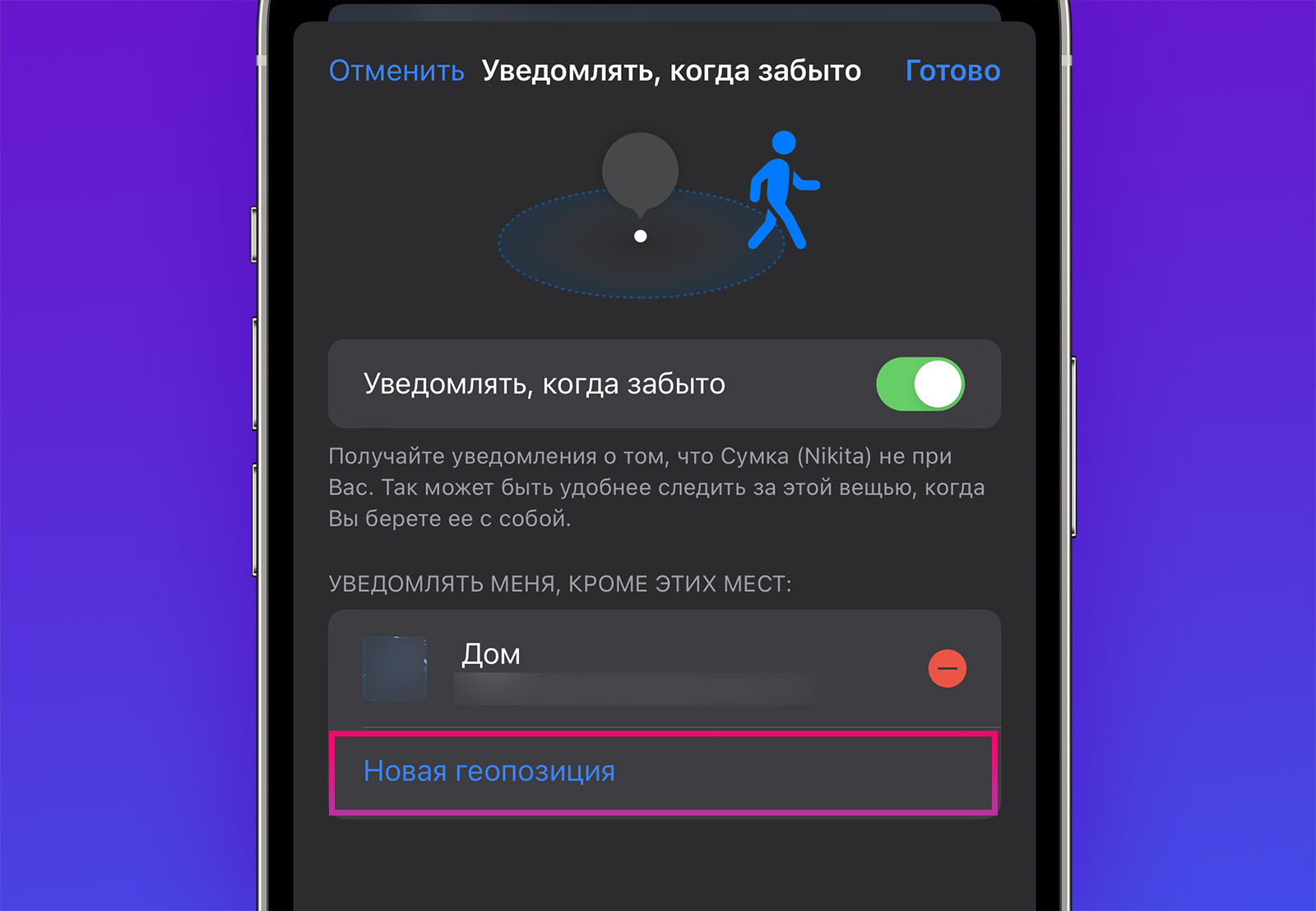
Допустим, вас устраивает, что ваш iPad или iMac всегда остаются дома. Или на работе. Или вообще в какой-то определённой геопозиции.
В таком случае настройте эту геопозицию как безопасную.
Откройте Локатор, зайдите во вкладку Устройства и выберите то, которое вам не страшно оставлять в доверенной геопозиции. Пролистайте его вкладку вниз, перейдите в меню Уведомлять, когда забыто и нажмите на пункт Новая геопозиция.
Отметьте желаемую точку на Картах Apple, выберите внизу максимально разрешённый радиус из трёх опций и тапните на Готово в правом верхнем углу.
Теперь, когда ваше устройство или предмет с AirTag останутся внутри этого радиуса, Локатор не будет считать их забытыми и не пришлёт соответствующее уведомление.
(29 голосов, общий рейтинг: 4.79 из 5)
Хочешь больше? Подпишись на наш Telegram.

Я не из тех, кто может легко забыть личные вещи. Но, увы, это случается с каждым. Ключи в раздевалке спортзала, ноутбук на работе, планшет в другом рюкзаке и так далее. У каждого найдется минимум одна история, как вы расстались с вещами по своей неосторожности. Иногда – навсегда. Благодаря этой фиче Локатора в iOS 15, я.
Никита Горяинов
Главный редактор iPhones.ru. Спасибо, что читаете нас. Есть вопрос, предложение или что-то интересное? Пишите на [email protected]
Источник: www.iphones.ru
Приложение Локатор в iOS 13 – замена Найти iPhone и Найти Друзей на iPhone и iPad: как пользоваться
Одним из нововведений, представленных Apple на конференции WWDC в 2019 году, стало появление приложения Локатор, которое объединяет в себе два существующих сервиса Найти iPhone и Найти Друзей.

♥ ПО ТЕМЕ: Как скрывать от посторонних текст уведомлений с экрана блокировки на iPhone или iPad.
Сервисы «Найти iPhone» и «Найти друзей» были окончательно объединены в единое приложение с выходом официальных версий iOS 13, macOS Catalina и iPadOS 13. Новый и единственный сервис под названием Найти будет включен в приложение Локатор на всех платформах Apple.
В данном материале мы кратко расскажем о приложении Локатор и важных изменениях.
♥ ПО ТЕМЕ: iiOS 13: Как автоматически закрывать вкладки Safari на iPhone и iPad через определенное время.
Найти iPhone + Найти Друзей = Найти (Локатор)
Как мы уже упоминали выше, Apple решила объединить возможности функций «Найти iPhone» и «Найти друзей» в одно приложение под названием Локатор. Программа позволяет не только найти потерянный iPhone, iPad или MacBook, но и поможет обнаружить местоположение важных для вас людей.
Как активировать «Локатор» на iPhone или iPad
Чтобы использовать приложение «Локатор», необходимо сперва включить службы определения местоположения на вашем устройстве. Если вы еще этого не сделали, то вот что надо осуществить:
1. Откройте «Настройки» и выберите «Конфиденциальность».
2. Выберите «Службы геолокации».

3. Активируйте переключатель для служб определения геолокации.
Если вы хотите поделиться своим местоположением с другими, вы также можете сделать это в текущей области настроек. Нажмите «Поделиться геопозицией» и включите переключатель на следующем экране.
Кроме того, на этом экране вы можете выбрать устройство, с которого будет передаваться ваша геопозиция (меню Моя геопозиция).
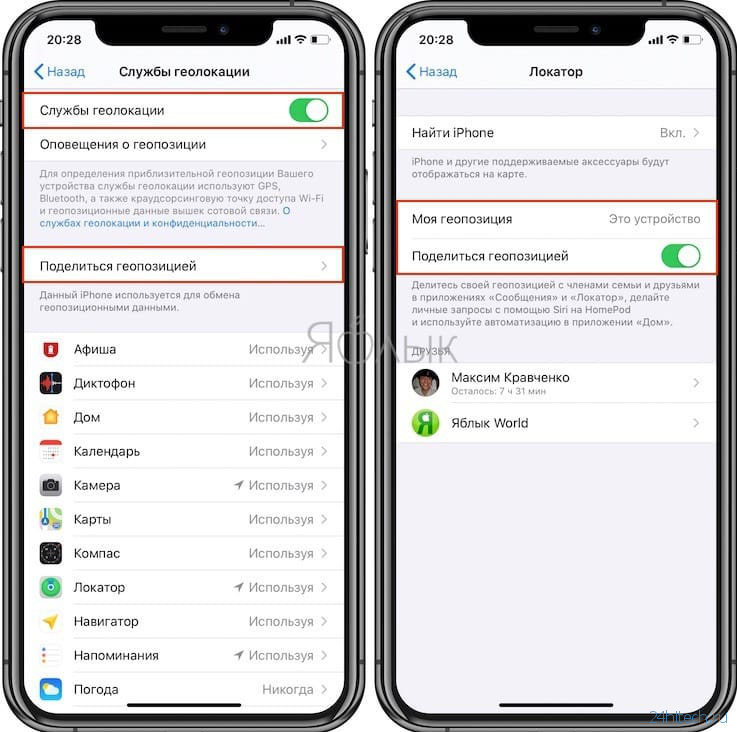
Эти же настройки приложения Локатор находится по пути: Настройки → Apple ID (Ваше имя) → Локатор.
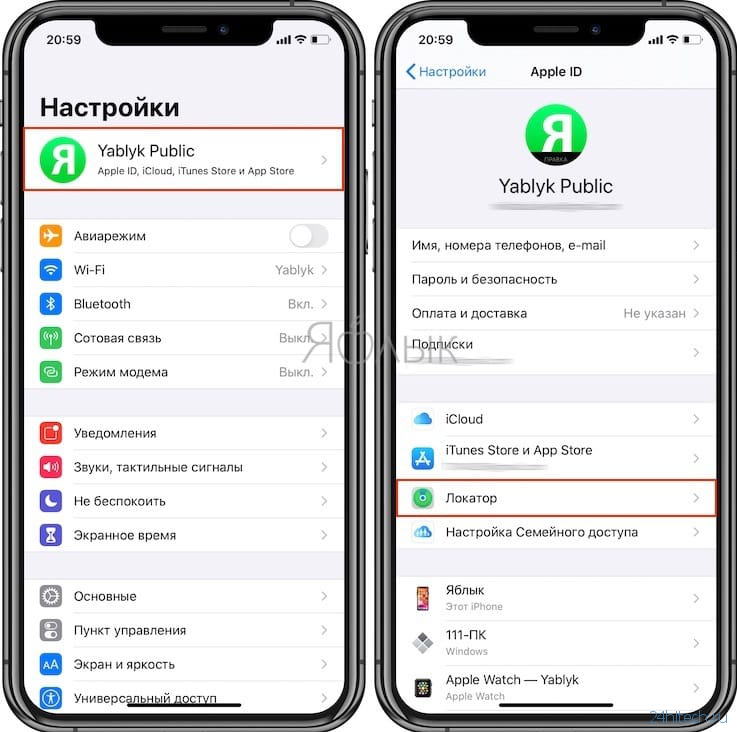
Как смотреть местоположение друзей в приложении Локатор на iPhone или iPad
Для поиска члена семьи или друга, сделайте следующее:
1. Откройте приложение «Локатор», перейдите на вкладку «Люди» и нажмите на кнопку Начать делиться геопозицией.
2. Введите имя пользователя (его телефон или e-mail) или воспользуйтесь кнопкой «+», или выберите человека из списка предложенных.
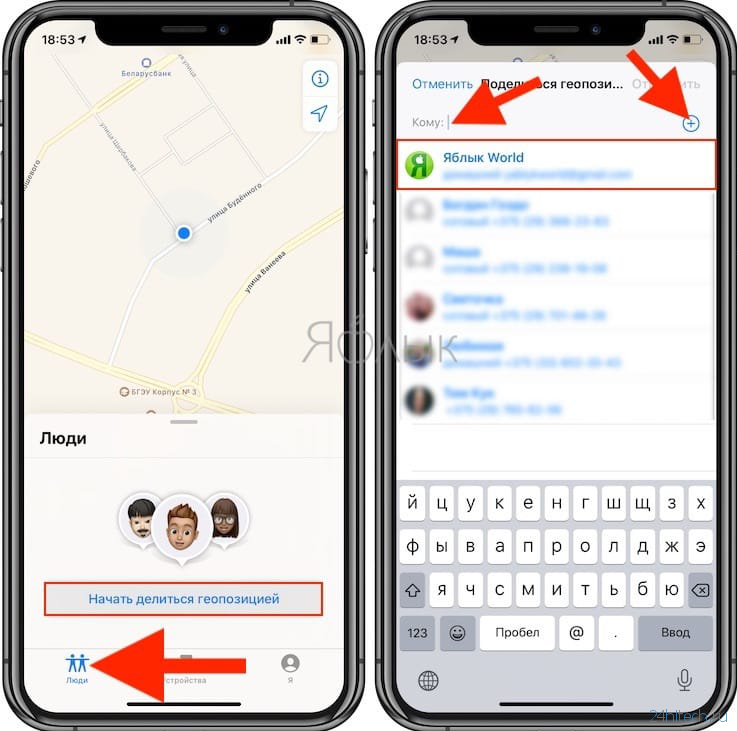
3. Нажмите кнопку Отправить и выберите в появившемся меню на какое время вы хотите поделиться своей геопозицией:
- Поделиться на час;
- Поделиться до конца дня;
- Поделиться бессрочно.
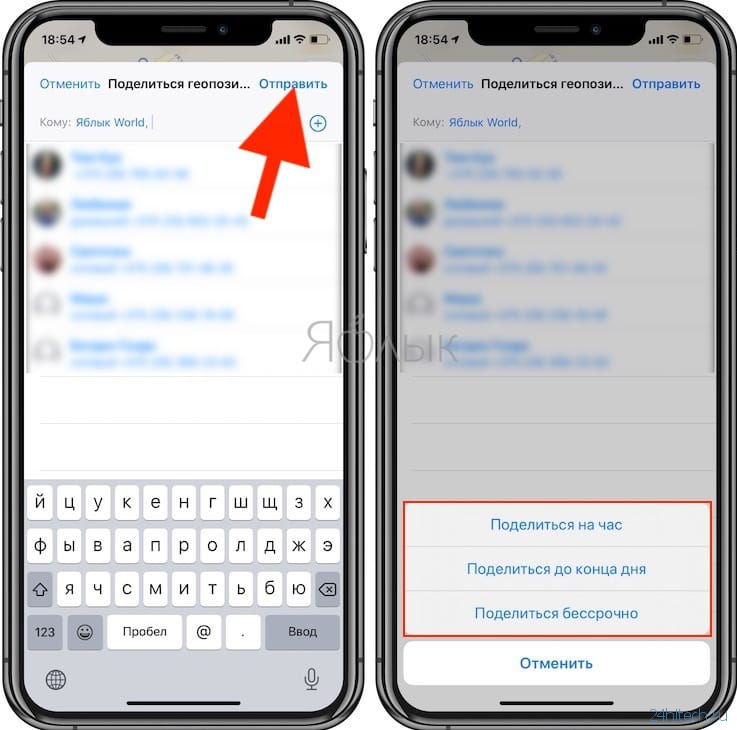
После выполнения этих действий приложение Локатор отправит выбранному пользователю уведомление. В случае, если он подтвердит запрос, вы также сможете отслеживать его геопозицию.
4. После того, как пользователь позволит вам видеть его геопозицию, он появится в списке Люди и на карте, а рядом с его именем будет указано расстояние до вас.

При помощи различных опций в меню пользователя вы можете контактировать с человеком, создать маршрут к его местоположению, добавлять уведомления и многое другое.
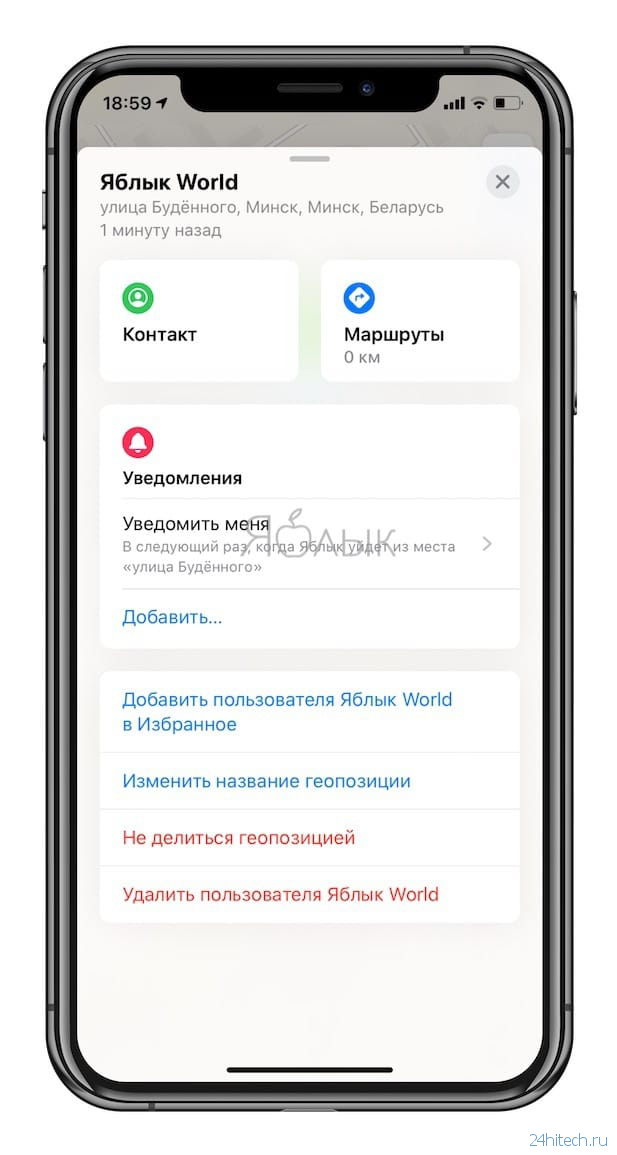
5. Например, можно создать уведомление, которое вы получите на iPhone в случае, когда выбранный пользователь приходит или уходит из какого-либо места.
Этот инструмент может пригодиться родителям в отслеживании своих детей при входе или выходе из школы или дома и т.д.
Для создания таких уведомлений в меню Уведомления в карточке пользователя (скриншот выше) нажмите Добавить…
5.1 В появившемся всплывающем меню выберите «Уведомить меня», а на следующем экране укажите действие пользователя: «Когда (имя пользователя) приходит» или «Когда (имя пользователя) уходит».
5.2 В разделе «Геопозиции (имя пользователя)» нажмите кнопку Добавить геопозицию для выбора места, в котором окажется пользователь.

5.3 Укажите место и расстояние (радиус), при котором вы получите уведомление, если пользователь придет (или уйдет) из указанного места. Нажмите кнопку Добавить для создания уведомления.
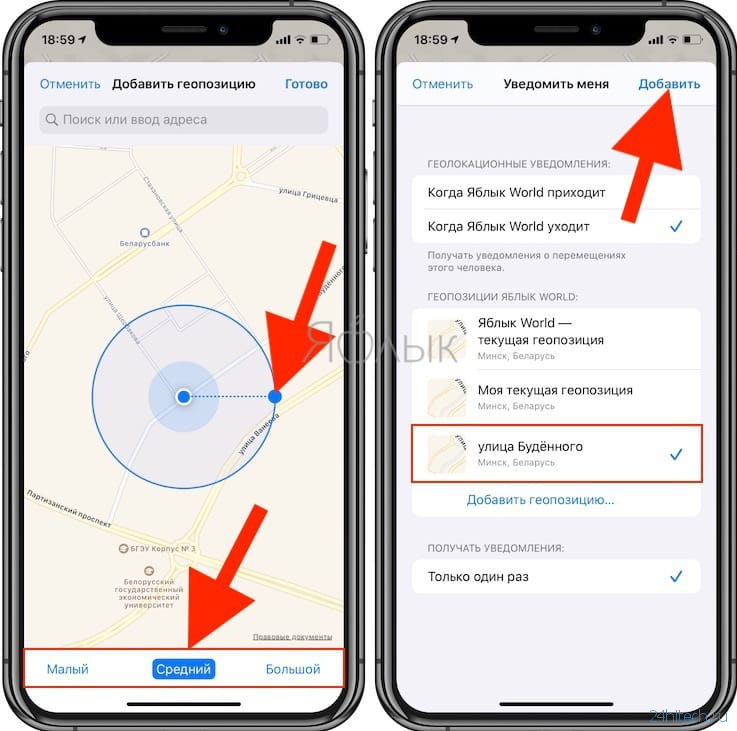
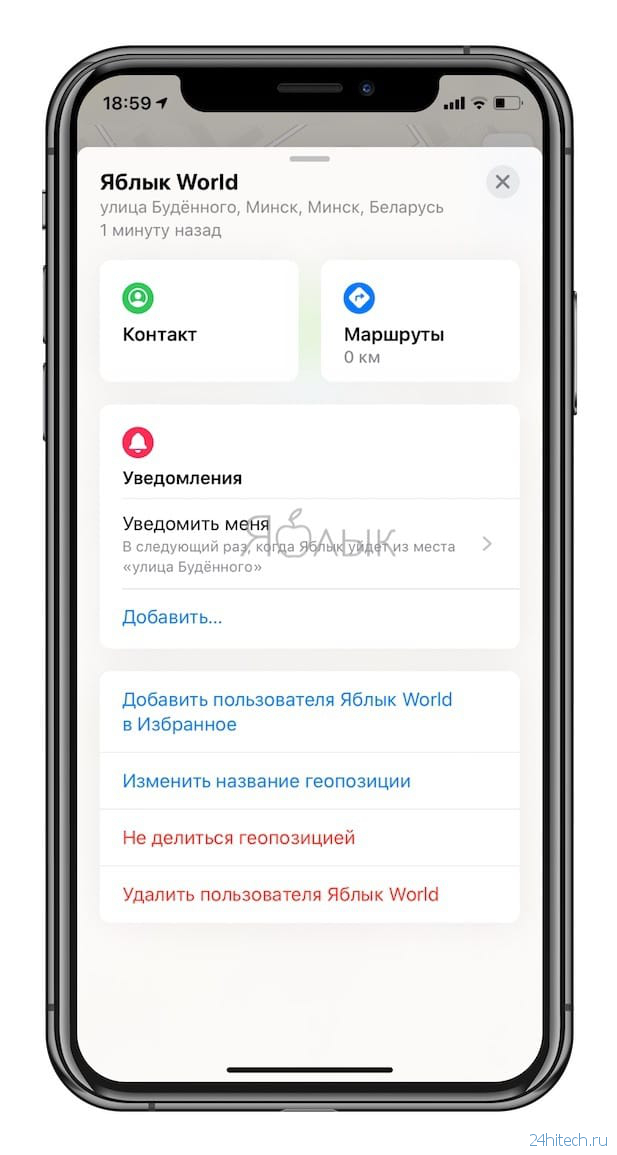
♥ ПО ТЕМЕ: Как скрывать от посторонних текст уведомлений с экрана блокировки на iPhone или iPad.
Как смотреть местоположение своих устройств Apple в приложении Локатор на iPhone или iPad
Функция обнаружения устройства, когда оно включено и активно – понятна. Но что делать, если устройство выключено или находится в «спящем режиме»? Ведь оно перестает быть доступным. Apple частично решило этот вопрос. Для этого используется краудсорсинговая информация.
Она позволяет создать систему, позволяющую автономному устройству отправлять в мир зашифрованный сигнал о своем местоположении посредством Bluetooth. Функция поможет найти и ваш MacBook, даже когда крышка закрыта и ноутбук неактивен. Как это возможно?
Потерянное устройство при его включении (если оно было выключено) сгенерирует специальный зашифрованный сигнал, который будет передан на любое устройство Apple, расположенное поблизости. Это может быть устройство совершенно незнакомого постороннего человека.
Без его ведома устройство поймает сигнал, проверит свое местоположение и зашифрует данные об этом с помощью открытого ключа, полученного с пропавшего устройства. Информация о местоположении зашифрована так, что только второе устройство может определить точное местоположение пропавшего «собрата», находящегося в автономном режиме (например, без SIM-карты или с выключенным Wi-Fi). Даже компания Apple не может прочитать информацию о геолокации, посылаемую устройством. Информация о местоположении передается на сервер Apple. В случае активации функции Найти владелец получит зашифрованное сообщение с координатами, которое сможет раскрыть местоположение его второго устройства.
Итак, как это работает?
Для начала, проверьте, включена ли функция Найти iPhone (iPad) на ваших устройствах. Для этого, перейдите по пути: Настройки → Apple ID (Ваше имя) → Локатор, выберите раздел Найти iPhone и в нем установите все три переключателя: Найти iPhone, Включить Офлайн-поиск и Последняя геопозиция в положение включено.
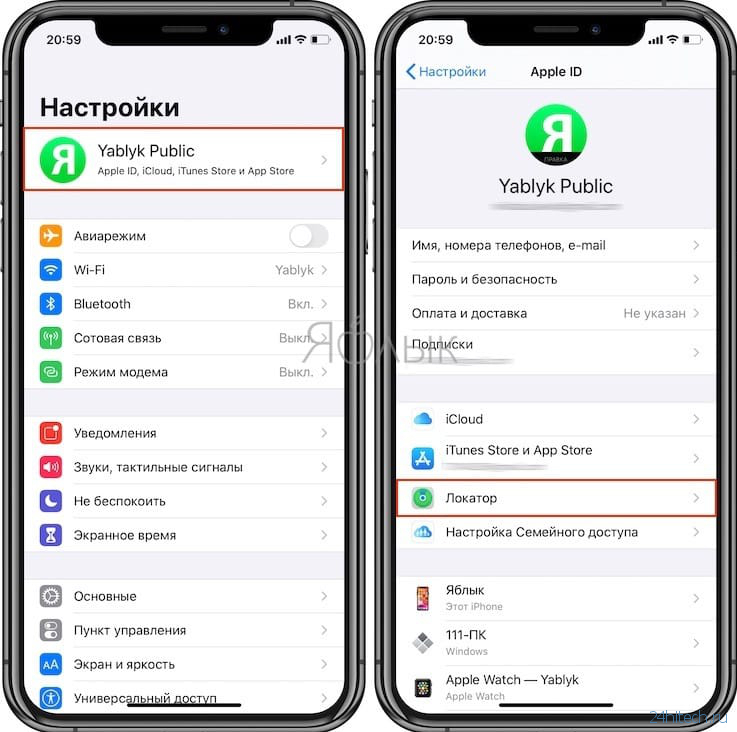
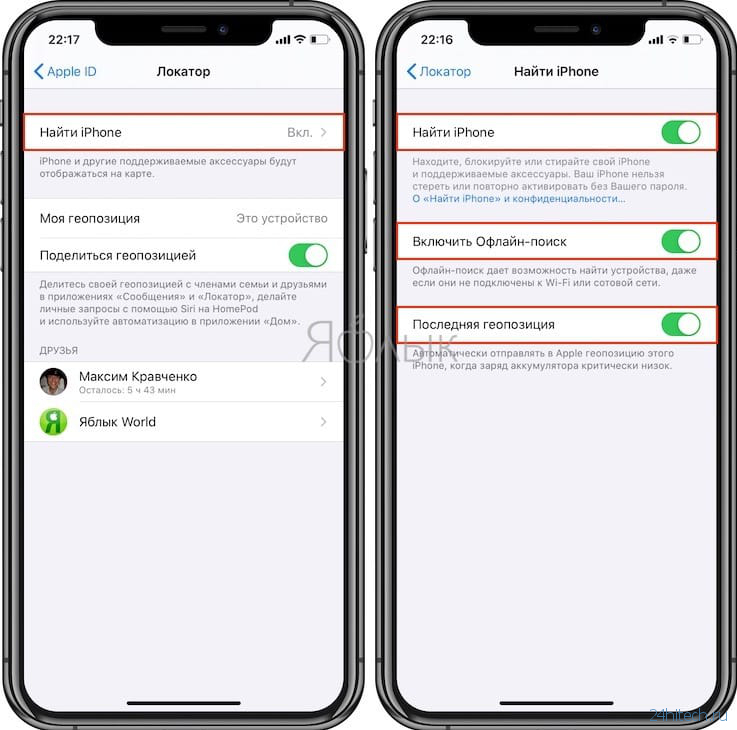
Теперь, спустя какое-то время если одно из ваших устройств пропало, вы сможете найти его, даже если оно не подключено к Интернету (главное, чтобы была активирована опция Включить Офлайн-поиск, см. скриншот выше).
Откройте приложение «Локатор» и нажмите вкладку «Устройства». В списке Вы увидите каждое из ваших устройств вместе с его местоположением на карте.
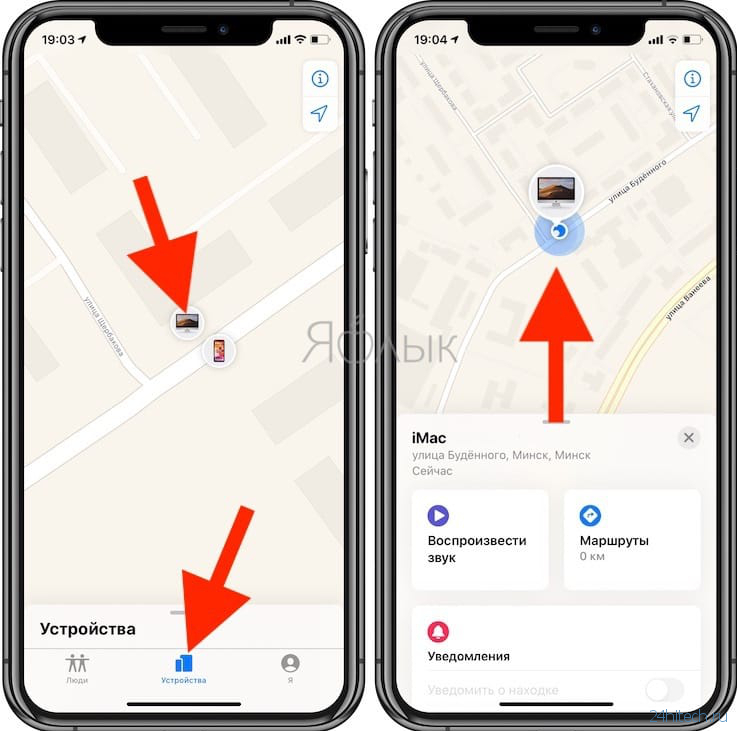

Вы можете нажать на нужный элемент для выбора конкретного устройства, а затем выбрать меню Воспроизвести звук. Это поможет найти затерявшееся где-то рядом устройство или получить Маршрут для поиска. Вы также можете использовать функцию Отметить как пропавшее и получить уведомление, когда устройство будет кем-то найдено. При необходимости вы можете удаленно Стереть это устройство.
Эта функция также полезна для поиска устройств, принадлежащих другим людям, поделившихся с вами своим местоположением. Например, если ваш ребенок потерял свое устройство, то оно появится в списке. Его тоже можно выбрать и найти так же, как и свой собственный аппарат.
♥ ПО ТЕМЕ: iOS 13: Новые эффекты и инструменты для обработки и редактирования фото и видео на iPhone и iPad.
Вкладка «Я»
Если вы хотите начать или перестать делиться своим собственным местоположением, откройте «Локатор» и коснитесь вкладки «Я» в нижней части. Установите переключатель «Поделиться геопозицией» в необходимое положение.
Данная вкладка позволяет настроить получение запросов друзей, обновления местоположения от любых людей или только от выбранных вами, а также редактировать имя локации.
Источник: 24hitech.ru